Jak zmienić kolor paska zadań w systemie Windows 11
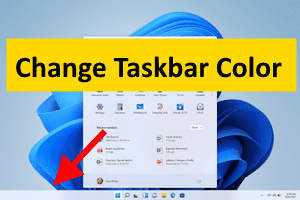
- 4464
- 138
- Seweryn Augustyniak
Kolor menu Start i paska zadań jest biały w systemie Windows 11 ze względu na używany motyw domyślny. Windows 11 zapewnia wiele opcji dostosowania paska zadań, a jedną z takich opcji jest posiadanie innego koloru paska zadań.
Jeśli chcesz dostosować kolor paska zadań Windows 11, a następnie przeczytaj ten artykuł. Tutaj wymieniliśmy kroki, które możesz wykonać, aby zmienić kolor paska zadań na komputerze Windows 11.
Zmień kolor paska zadań Windows 11
1. Kliknij prawym przyciskiem myszy na każdej pustej przestrzeni na twoim pulpit i wybierz Być uosobieniem W wyświetlonym menu kontekstowym.

2. Raz na Ustawienia personalizacji strona, wybierz opcję Zabarwienie po prawej stronie.
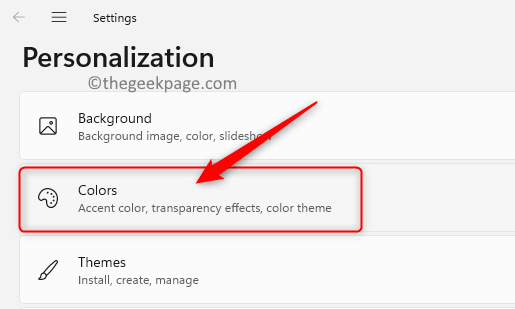
3. Użyj rozwijanego powiązanego z Wybierz swój tryb i wybierz Zwyczaj Z listy opcji.
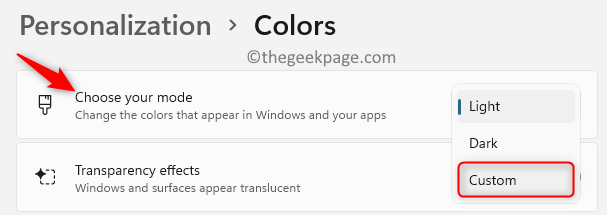
4. Teraz zobaczysz jeszcze dwa ustawienia. Kliknij rozwijaną mendę Wybierz domyślny tryb systemu Windows i wybierz Ciemny opcja.
Notatka: Tutaj musisz wybrać Ciemny Opcja trybu, jak w Światło tryb Nie możesz zmienić koloru paska zadań.
5. Wybierz opcję Światło w menu rozwijanym obok Wybierz domyślny tryb aplikacji.
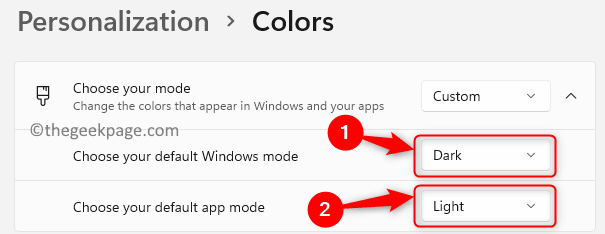
6. Rozwiń Kolor akcentu klikając go. Możesz wybrać dowolny kolor, który chcesz stąd.
7. Windows 11 domyślnie nie pokazuje koloru akcentu w menu Start i paska zadań. Dokonaj zmian w konfiguracji, aby pasek zadań miał kolor akcentu w systemie Windows11.
8. Włącz przełącznik obok Pokaż kolor akcentu na pasku zadań i paska zadań. Jak tylko to zrobisz, zobaczysz aktualnie wybrany kolor akcentu na pasku zadań i menu Start.
Notatka: Jeśli ta opcja zostanie wyrzucona, oznacza to, że tryby systemu Windows i aplikacji nie zostały poprawnie ustawione. W takim przypadku pamiętaj o śledzeniu Kroki 3 - 5 właściwie, aby włączyć tę opcję.
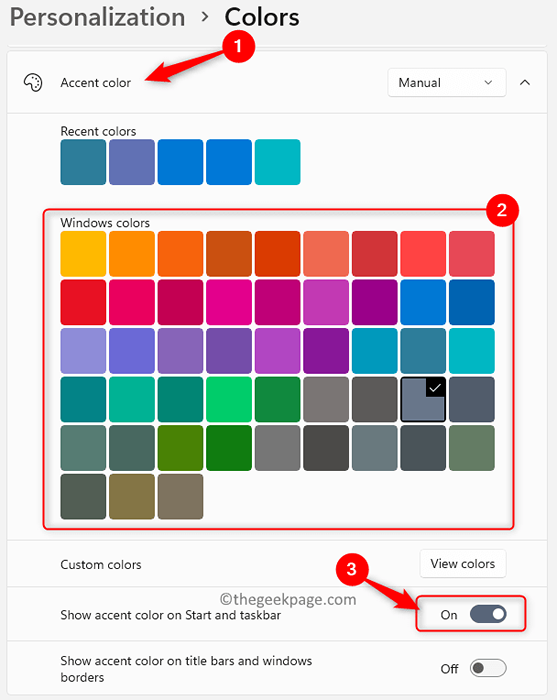
9. Aby zmienić kolor akcentu, upewnij się, że jest on ustawiony podręcznik Korzystanie z menu powiązanego z Kolor akcentu opcja.
Kliknij na kolor Aby wybrać określony kolor.
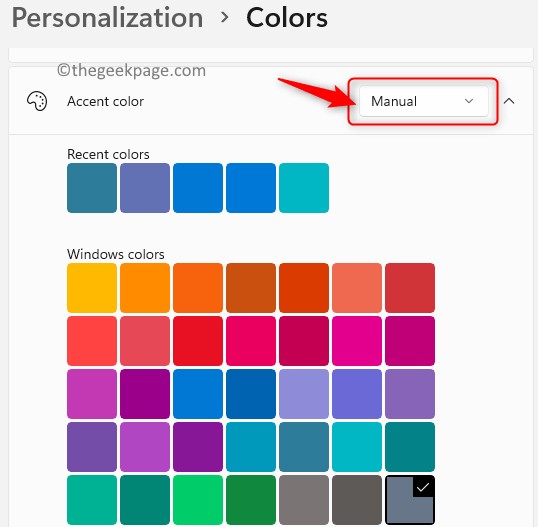
Jeśli chcesz inny kolor, Następnie kliknij Zobacz kolory przycisk obok Niestandardowe kolory.
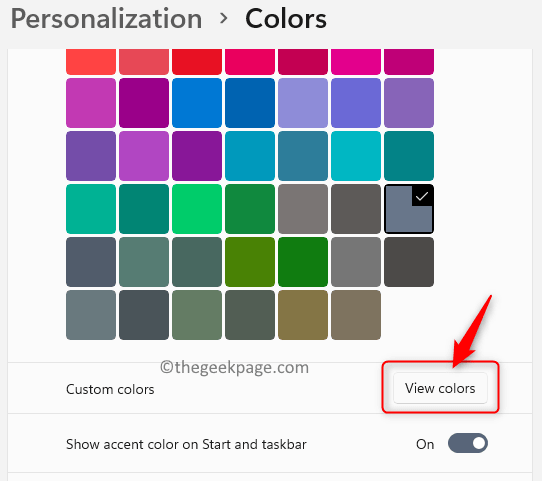
Tutaj, Wybierz kolor Wybór, a następnie kliknij Zrobione.
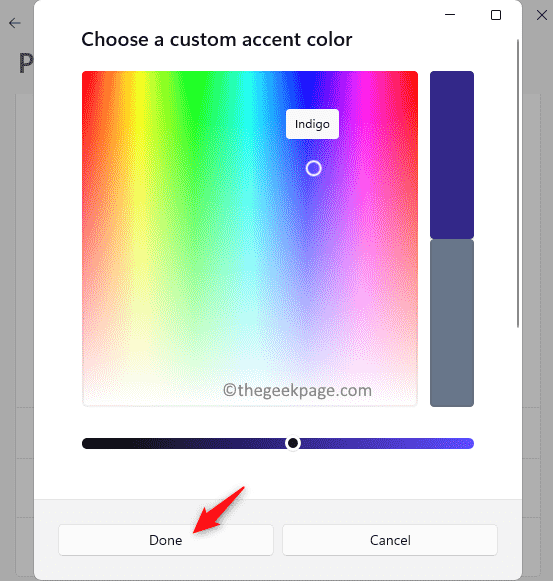
Notatka: Jeśli ustawiony jest kolor akcentu Automatyczny, Kolor jest automatycznie wybierany przez Windows 11. Musisz użyć podręcznik opcja wybiegu określonego koloru.
Otóż to.
Mamy nadzieję, że ten artykuł musiał pomóc Ci zmienić kolor paska zadań w systemie Windows 11. Daj nam znać w komentarzach, jeśli ten artykuł był dla Ciebie wystarczająco pouczający.
- « Jak włączyć lub wyłączyć zawsze pokazuj paski Scroll w systemie Windows 11
- Jak naprawić uszkodzone pliki w systemie Windows 11 lub 10 »

